大家好哇!大家平常都用什么输入法啊,小编平常用的就是百度输入法,小编是非常推荐的,百度输入法的初始状态都是固定的,在使用的时候字体或大或小,让人不适应,那么大家可能就不知道百度输入法如何调整状态栏字号大小,那么下面来了解一下百度输入法调整状态栏字号大小教程吧!
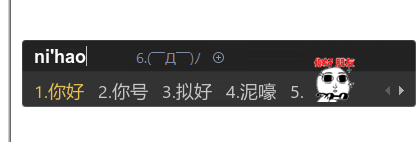
百度输入法如何调整状态栏字号大小
方法步骤
1.当你将百度输入法安装好之后,该输入法会自动的显示在右下角的任务栏中,直接选中百度输入法。
2.随后在电脑桌面上将百度输入法的状态栏中的工具箱图标进行点击一下,之后在打开的窗口中会显示出一些功能选项,将其中的【设置属性】进行点击。
3.随后,在打开的高级设置的窗口中,我们需要将左侧的【外观】选项进行点击一下。
4.这时,就可以在皮肤设置下进行相应的设置,比如可以进行颜色的修改,中文或者英文切换时的字体类型,以及可以进行字号大小的设置,之后点击完成按钮即可。
5.最后,我们将百度输入法进行重启打开,然后进行输入内容,那输入的时候状态栏的字体大小和皮肤就是自己刚刚设置的。
